Puhverserveri objekti eemaldamine AutoCADis

- 3776
- 474
- Alberto Sauer II
Puhverserveri objektid on elemendid, mis on loodud kolmanda osapoole rakendustes ja imporditakse AutoCAD -i, samal ajal. Tavaliselt on need tavaliste kolmanda osaga objektidega võrreldes piiratud, mõnda toimingut ei tehta alati nendega õigesti ja sageli on need täiesti ligipääsmatud. Näiteks ei ole neid redigeeritud ega hõivata palju mälu, neil on vale struktuur, annavad vea vahetuspuhvrisse paigutamise võimatuses. Selle probleemi lahendamiseks saate installida rakenduse, milleks element loodi, või kustutada puhverserveri objekti autokaadis.

Probleem on selles, et sellised rakendused ei pruugi olla üks, vaid mitu erinevat. Paljud neist pole odavad. Sellise juhtumi jaoks pole mõistlik osta tarkvara.
Kasutades plahvatusodeallProxy
Puhverserveri hõlpsaks eemaldamiseks laadige alla plahvatusodeproxy http: // www.Mastrogramm.Com.UA/tugi/plahvatusoksia.Tõmblukk. Kaevake see arvutis olevasse kausta. Autokaadis järgige edasi järgmisi toiminguid:
- Minge "juhtkond".
- Vajutage nuppu "Lisa".
- Valige oma autokaadi versioonile vastav fail ja opsüsteemi tühjendamine allalaaditud kaustast.
- Klõpsake nuppu "Laadi alla".
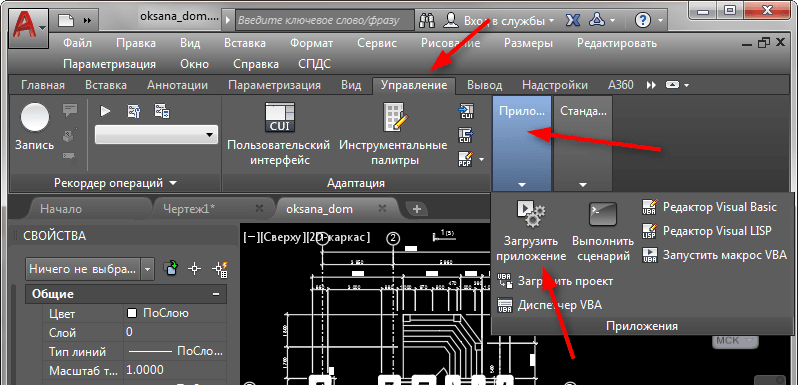
- Selle tööriista saate lisada ka automaatse laadimise, vajutades aknas olevat vastavat nuppu. Selle tulemusel käivitatakse see automaatselt programmi alguses.
Järgmisena peate tegema järgmised toimingud:
- Pärast programmi edukat laadimist peate puhverserveri objektid lahti võtma. Selleks, käsureal autokad dial plahvatusodealllproxy. Lahkumiseks või, nagu teistmoodi. Seega saate vajalikud muudatused teha ja rühma uuesti koguda. Puhverserveri puhul võimaldab toiming vabaneda mitte -puuduvatest ja lahendamata elementidest.

Plahvatusodeallproxy meeskond AutoCADis
- Järgmisena peate sisestama käsuakna AutoCAD refulllProxy. See toiming hõlmab kogu puhverserveri eemaldamist mälust ja joonistusest. Programm küsib, kas puhastada skaala loendit, klõpsake nuppu "Jah".

RemondEallProxy meeskond AutoCADis
- Pärast objektide edukat eemaldamist käivitage käsk Audit. Ta kontrollib jooniseid vigu. Kui temalt küsiti vigu parandada, klõpsake nuppu "Jah".
Mõelge, kuidas teada saada, millist rakendust see puhverserver dokumenti sattus:
- Parempoolne hiire klõpsake dokumendiaknas, valige menüü menüü "Parameetrid".
- Minge vahekaardi Ava Salvesta vahekaardile Salvesta.
- Pange üksusesse „Kuva puhverserveri objektide kohta teabe aken”.
- Nüüd sulgege ja avage joonistus uuesti.
- Kui dokument avatakse, ilmub aken "teave puhverserverite kohta".
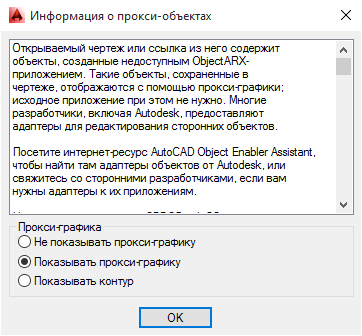
Teave puhverserveri objektide kohta AutoCADis
- Aken näitab rakenduste nimesid, mida ei leita ja milles loodi mõned joonise elemendid. Näidatakse ka iga programmi puhverserveri arv.
Pärast toimingute tegemist, et lahti ja eemaldada vastuseta puhverserveritega, on soovitatav käsku puhastada. See võimaldab teil tühjendada tarbetu teabe, näiteks kasutamata plokid, kihid, tekstistiilid, ridade ja elementide tüübid. Kui kustutate lihtsalt elemendid, siis jääb nende kohta programmis sisalduv teave. Näiteks kihtide loendis kuvatakse neid mitte sisaldavate objektidena. Joonise tarbetute elementide täielikuks eemaldamiseks järgige järgmist:
- Tüüp puhastage käsk.
- Ilmub leitud objektide loendiga aken, vajutage PURGE.
- Järgmises dialoogi kõik eemaldamiseks vajutage "Puhastage kõik üksused".
- Korrake toiminguid järjestikku kõigi plokkide rühmade jaoks, kuni nupp "puhastus" on aktiivne.
Seega saate kustutada tarbetud puhverserverid ja nende jäänused autoautos. Tavaliselt pole lihtsalt sisseehitatud käsk "jaga", millega nad ei ole vajalikud ja peate kasutama spetsiaalset plahvatusodeproksiidi utiliiti ning seejärel kontrollima ja puhastama dokumenti. Selle tulemusel on temaga võimalik vabalt töötada, lisaks nendele toimingutele väheneb see summa märkimisväärselt.

